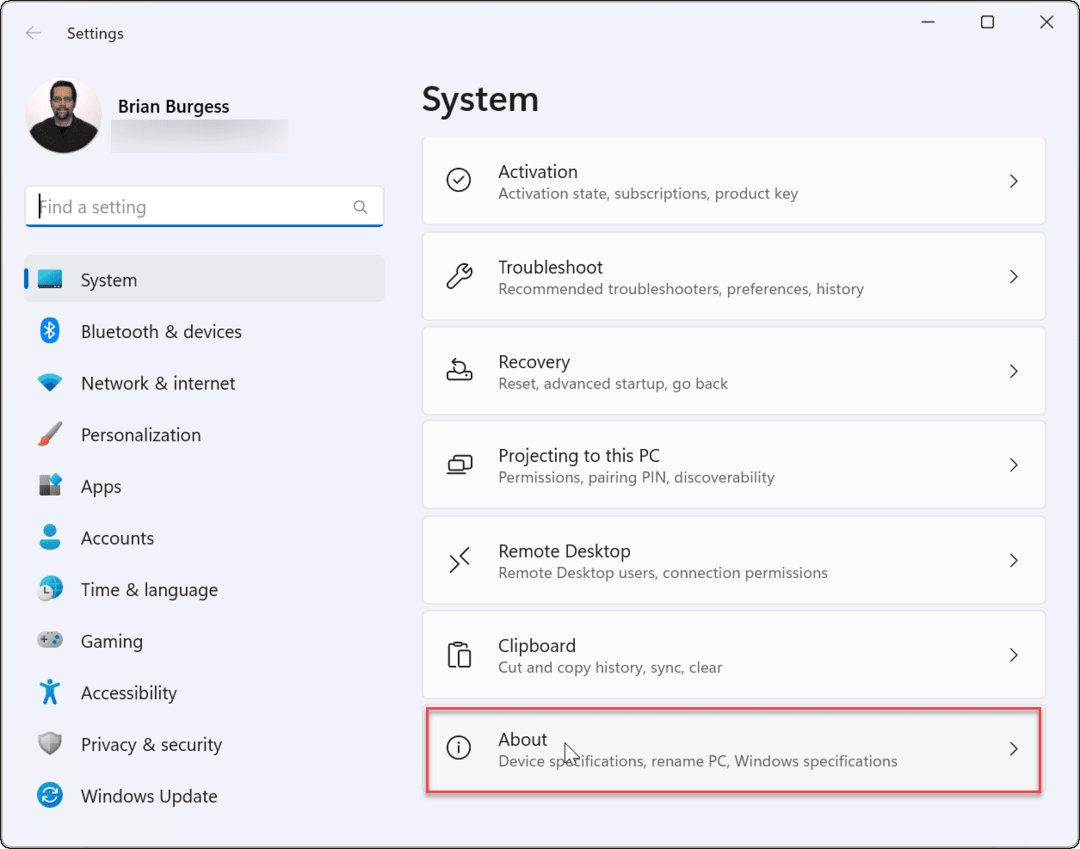Windows 11'de Yazıcı Nasıl Paylaşılır
Microsoft, Windows 11 Kahraman / / March 04, 2022

Son Güncelleme Tarihi

PC'nize bağlı bir yazıcınız varsa, onu paylaşmak isteyebilirsiniz. Windows 11'de bir yazıcıyı nasıl paylaşacağınız aşağıda açıklanmıştır.
Ev veya ofis ortamınızdaki belirli bir bilgisayarda kablolu bir yazıcınız olabilir ve yazıcıyı ağdaki diğer kullanıcılarla paylaşmak isteyebilirsiniz. Kablosuz bir yazıcınız varsa, ağınıza bağlanır ve aynı ağa bağlanan farklı bilgisayarlarla kendisini paylaşabilir.
Ancak yine de bir bilgisayara bağlı belirli bir yazıcıyı paylaşmanız gereken bir kurulumunuz olabilir. Bu durumda, aşağıda Windows 11'den bir yazıcıyı nasıl paylaşacağınızı göstereceğiz.
Windows 11'de Dosya ve Yazıcı Paylaşımı Nasıl Etkinleştirilir
Paylaşılan bir yazıcı kurmadan önce Ağ ve Paylaşım Merkezi'ne gitmeniz ve dosya ve yazıcı paylaşım seçeneğini açmanız gerekir.
Windows 11'de dosya ve yazıcı paylaşımını etkinleştirmek için:
- Aç Başlangıç menüsü ve yazın cpl veya kontrol Paneli.
- Seçme Kontrol Paneli itibaren En iyi eşleşme sonuç.
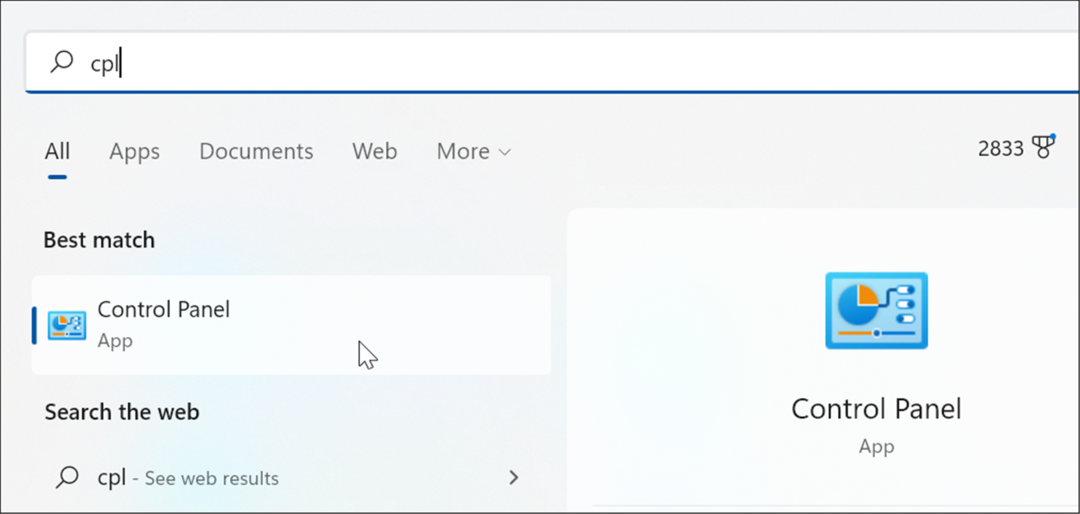
- Emin ol Görüntüleme ölçütü seçenek olarak ayarlandı Kategori ve tıklayın Ağ durumunu ve görevlerini görüntüleyin bağlantı.
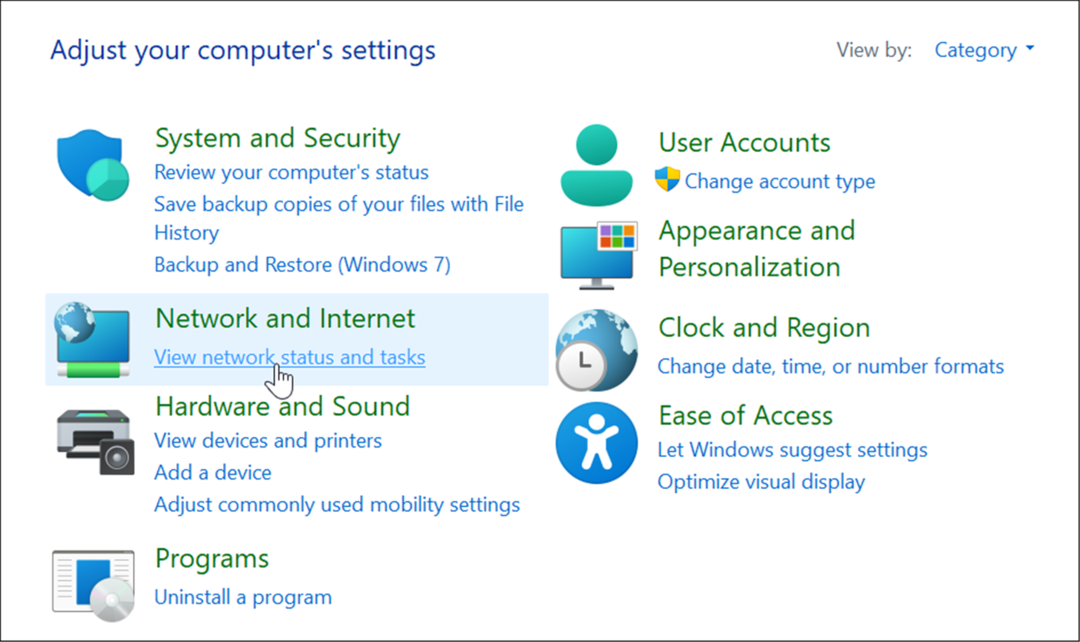
- Ardından, tıklayın Gelişmiş paylaşım ayarlarını değiştirin soldaki bağlantı.
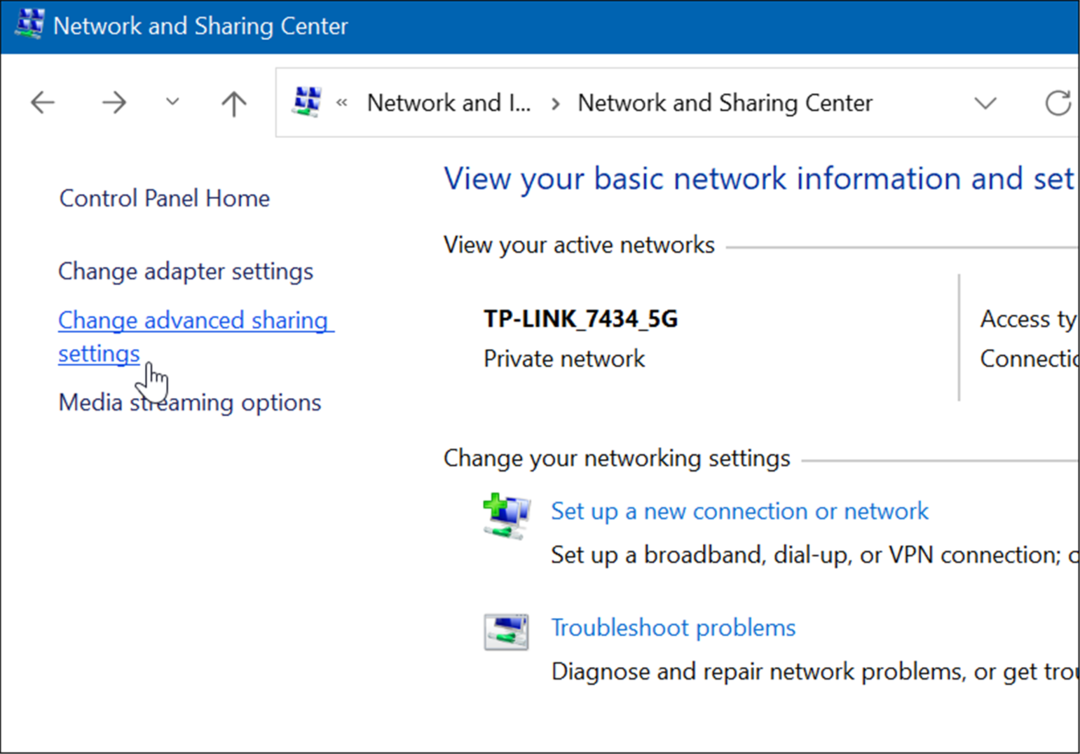
- Şimdi, genişletmek istiyorsunuz ağ keşfi bölümünden emin olun ve Ağ bulma özelliğini aç ve Dosya ve yazıcı paylaşımını açın etkin.
- Tıkla Değişiklikleri Kaydet Ayarların geçerli olması için alttaki düğmeye basın.
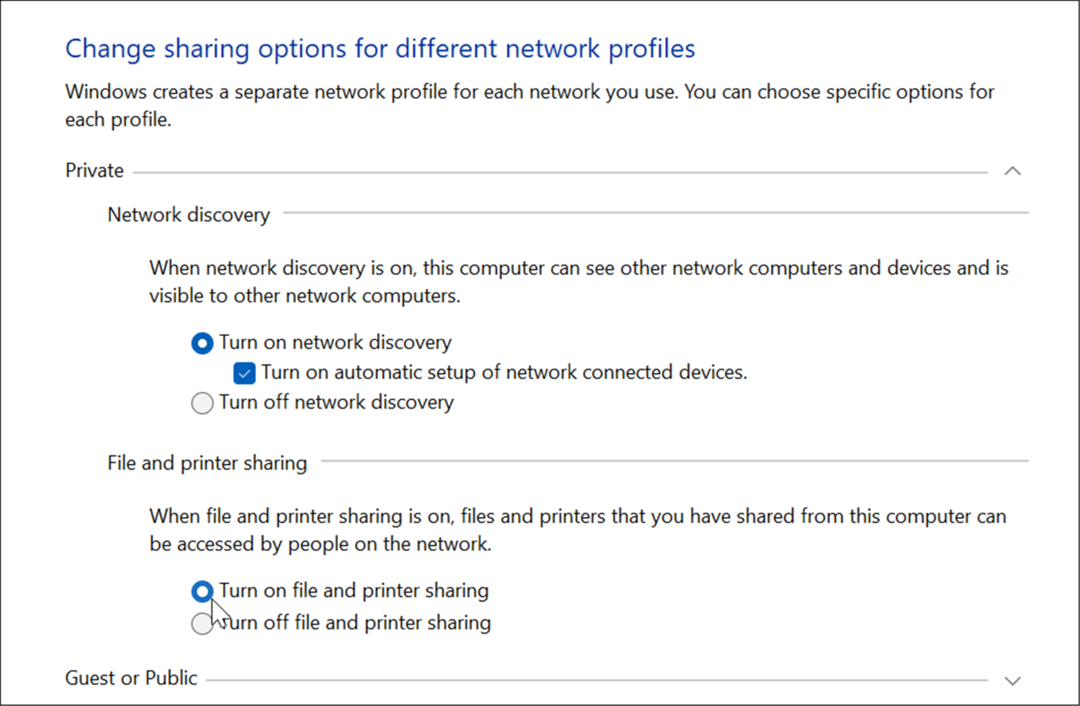
Windows 11'de Yazıcı Nasıl Paylaşılır
Yazıcınızı Windows 11'den paylaşmanın birkaç yolu vardır. İlk olarak, bunu Ayarlar uygulaması aracılığıyla yapmaya bir göz atacağız.
Aşağıdaki adımları kullanarak Windows 11'den bir yazıcıyı paylaşabilirsiniz:
- Tıklamak Başlama ya da vur Windows tuşu ve aç Ayarlar. Ayrıca vurabilirsin Windows tuşu + ben doğrudan açmak için.

- Ayarlar uygulaması açıldığında, üzerine tıklayın. Bluetooth ve cihazlar ve seçin Yazıcılar ve tarayıcılar sağdaki seçenek.
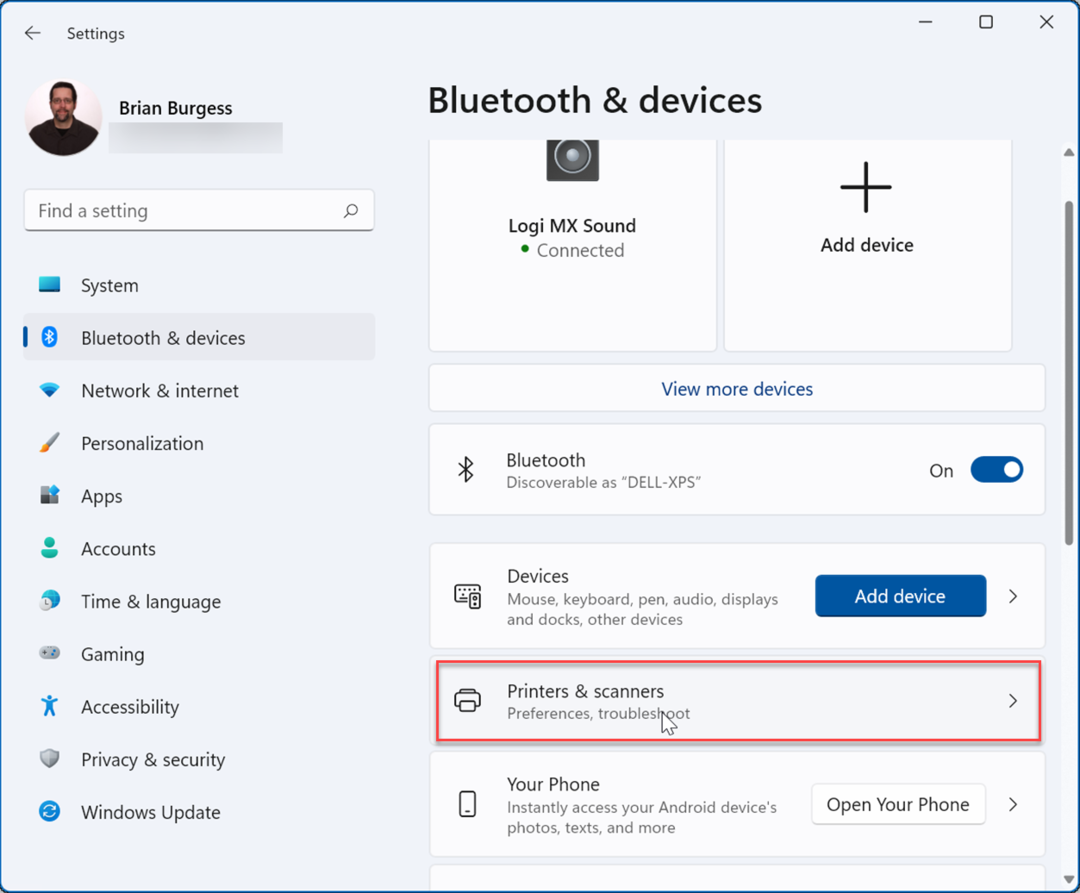
- Ardından, paylaşmak istediğiniz yazıcıya tıklayın.
- Ardından, üzerine tıklayın Yazıcı özellikleri Seçenek aşağıdaki ekranda.
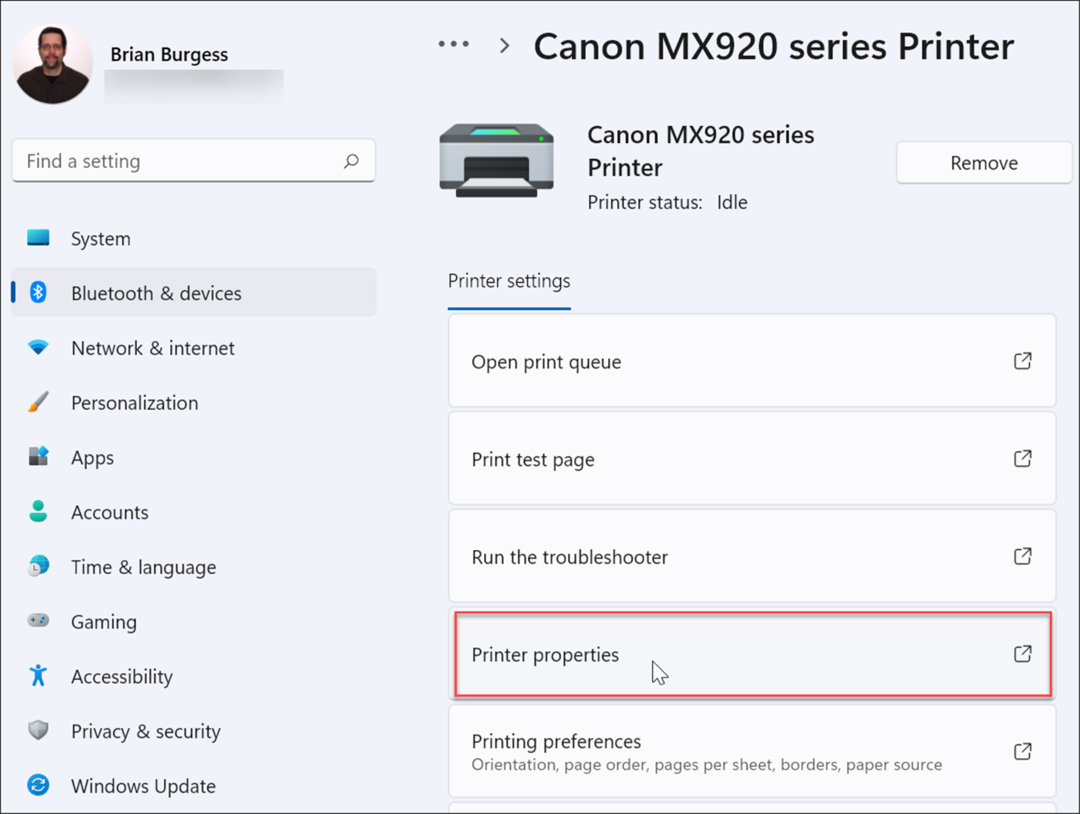
- Ne zaman Yazıcı Özellikleri penceresi açılır, tıklayın Paylaşım sekme. kontrol edin Bu yazıcıyı paylaş kutusunu işaretleyin ve yazıcıya gelecekte hatırlamasını ve yönetmesini kolaylaştıran bir ad verin. Bittiğinde, tıklayın Uygulamak ve Tamam ekranın altından.
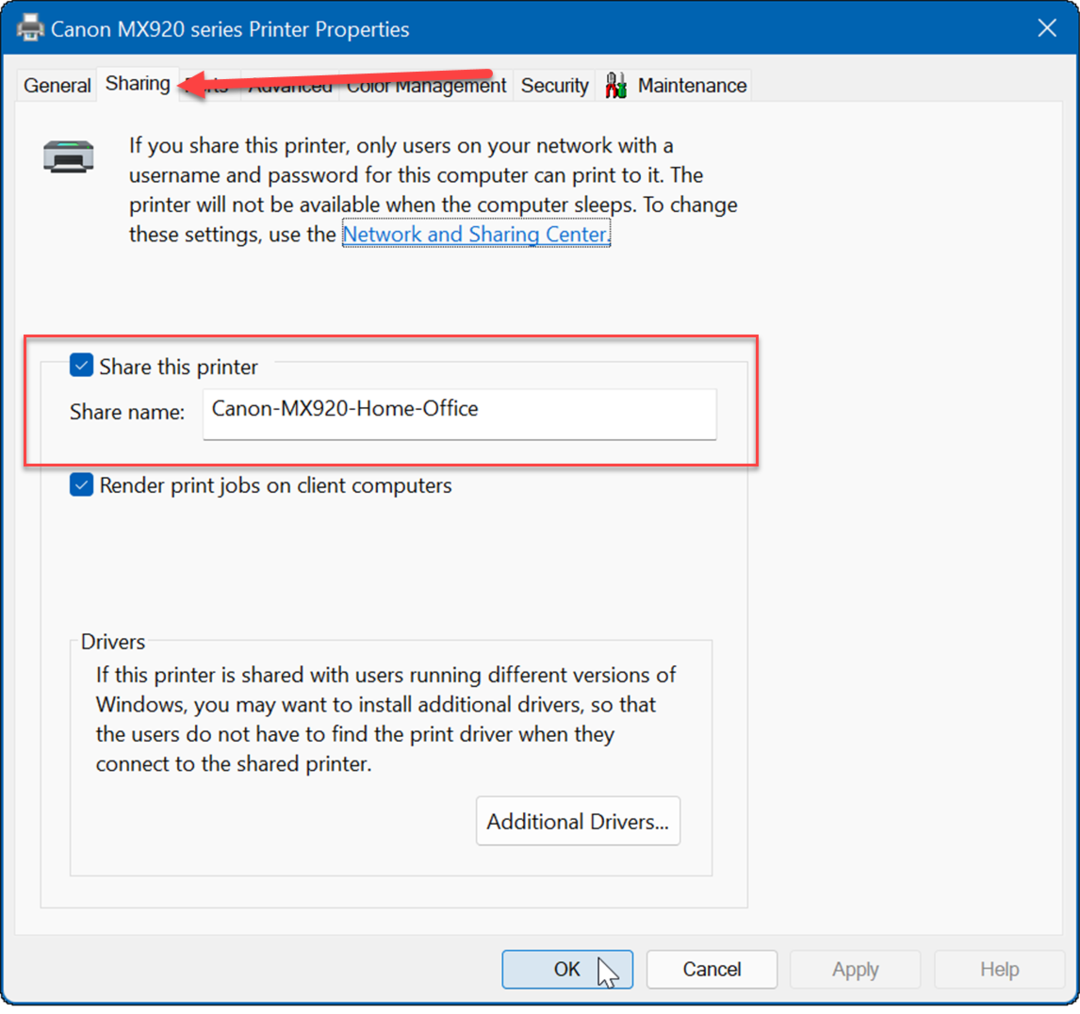
Windows 11'de Denetim Masası Üzerinden Bir Yazıcı Nasıl Paylaşılır
Aşağıdaki adımları izleyerek Windows 11'de Denetim Masası'nı kullanarak bir yazıcıyı da paylaşabilirsiniz:
- Tıklamak Başlama ya da vur Windows tuşu, tip cpl, ve aç Kontrol Paneli.
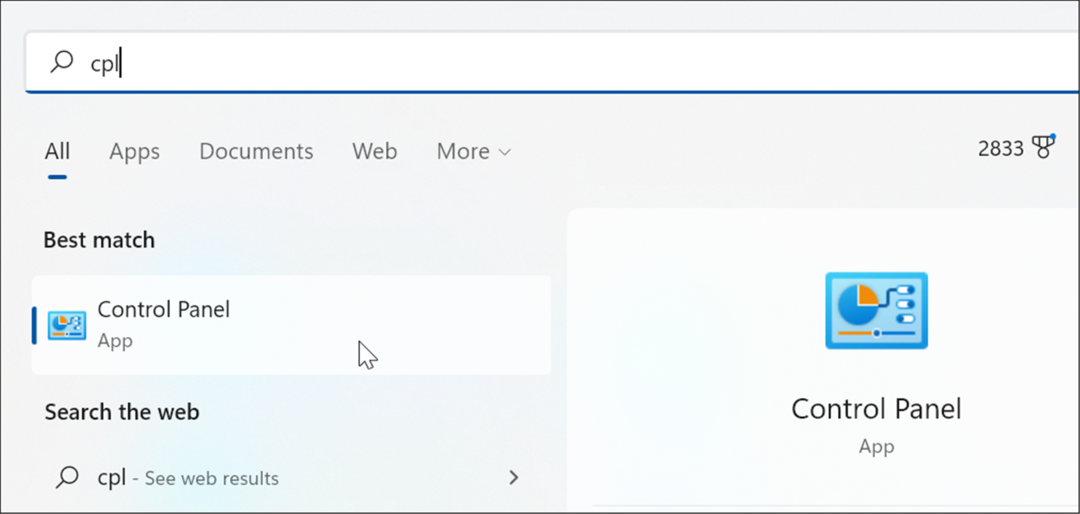
- Denetim Masası açıldığında, emin olun. Görüntüleme ölçütü ayarlandı Kategoritıklayın ve Aygıtları ve yazıcıları görüntüleyin bağlantı.
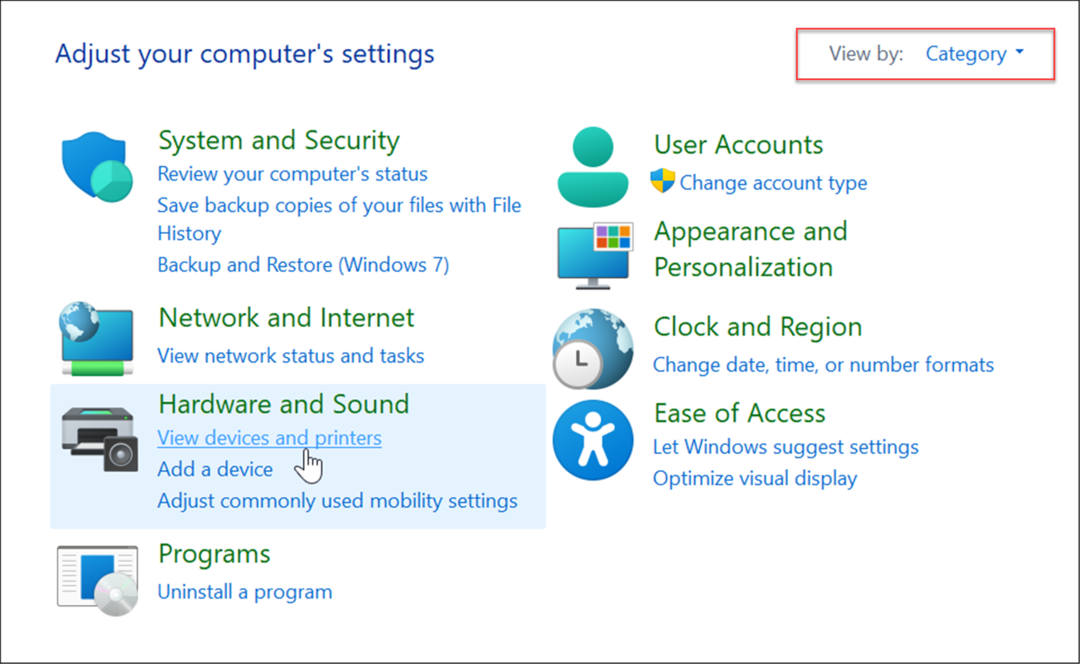
- Paylaşmak istediğiniz yazıcıya sağ tıklayın ve Yazıcı özellikleri menüden.
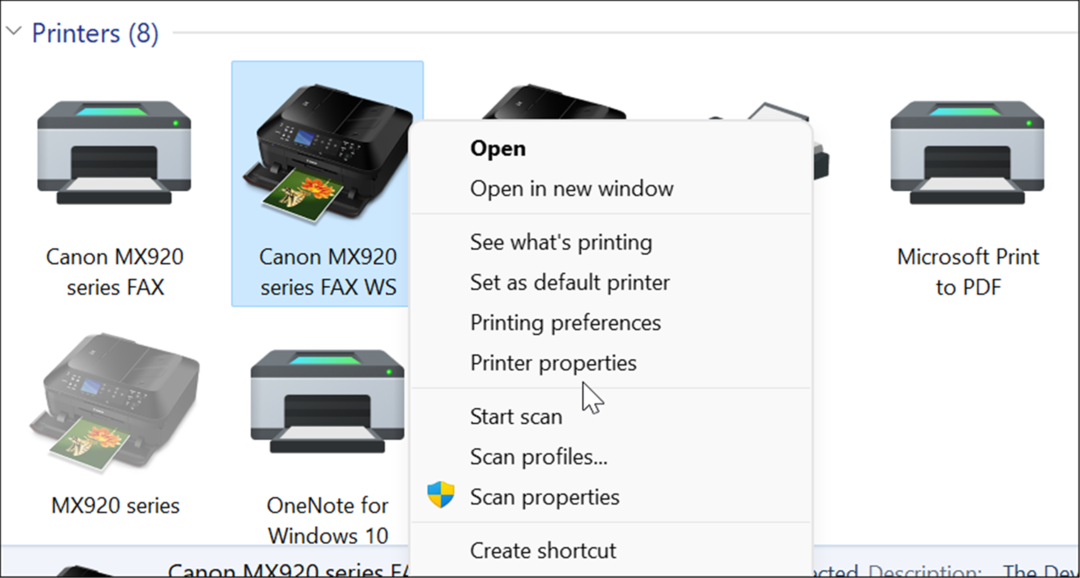
- seçin Paylaşım üstteki sekmeyi kontrol edin Bu yazıcıyı paylaş kutusuna tıklayın ve bir paylaşım adı yazın. Bittiğinde, tıklayın Uygulamak ve Tamam Yazıcıyı paylaşmak için
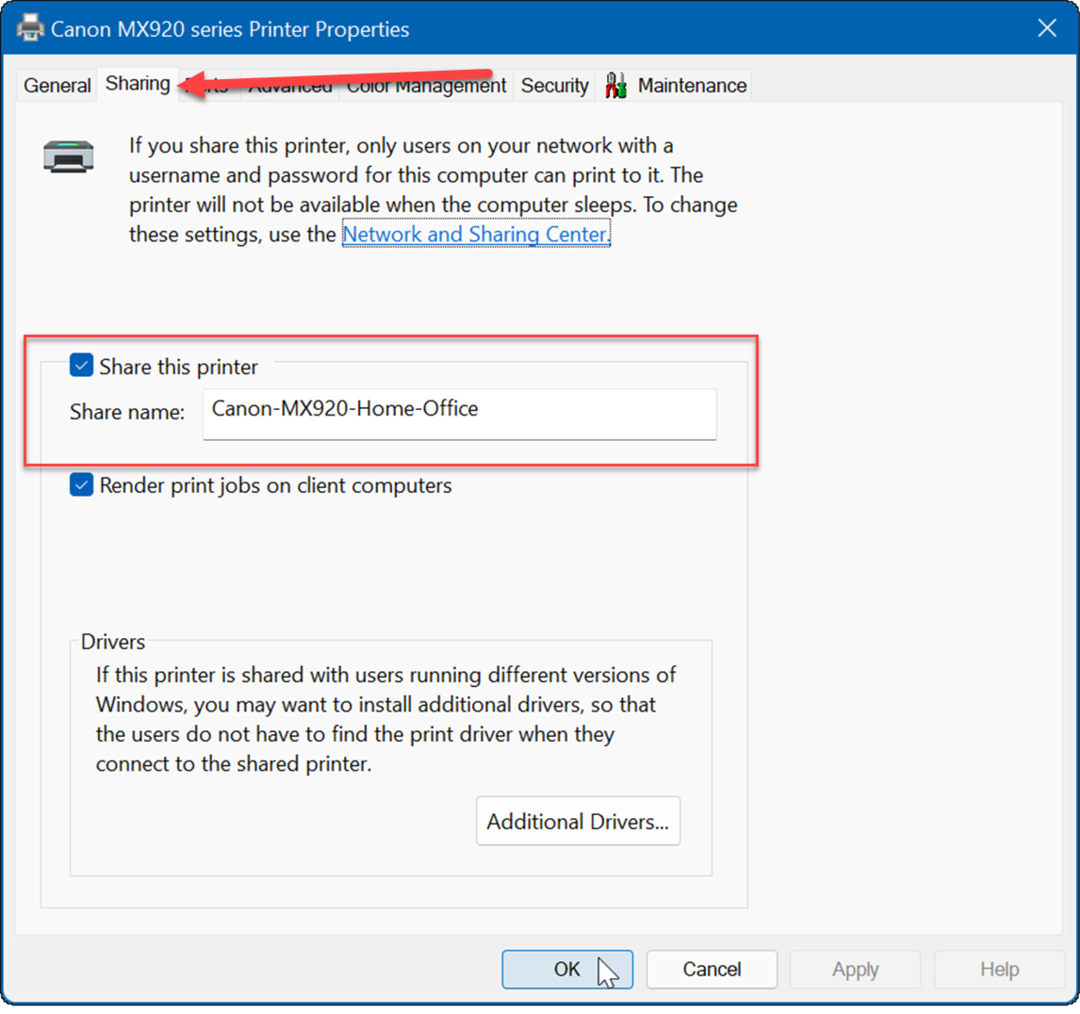
- Artık yazıcı paylaşıldığına göre, ona ağdaki diğer bilgisayarlardan bağlanabilirsiniz. Bunu yapmak için açın Dosya Gezgini ve seçin Ağ dosya.
- Paylaşılan yazıcıya sağ tıklayın ve Bağlamak menüden.
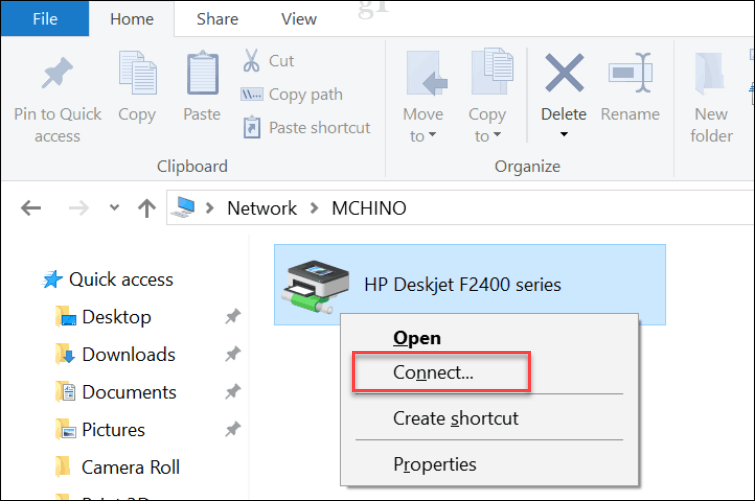
Windows 11'de yazdırma
PDF'ler, paylaşılan belgeler ve e-posta ile basılı kopyaları yazdırmak eskisi kadar önemli değil. Ancak, Windows 11'de hala yerleşik olarak yazdırma özelliği vardır ve bir yazıcıyı paylaşmanız gerekiyorsa, yine de yapabilirsiniz. Henüz Windows 11'de değil misiniz? Ayrıca Windows 10'dan bir yazıcıyı paylaşın.
Bir yazıcıyla ilgili bir sorununuz varsa, bir göz atmak isteyebilirsiniz. bir yazıcı sürücüsünü düzeltme kullanılamıyor hatası. Kontrol et Yakındaki Paylaşım seçeneği ofiste veya başka bir odada biriyle bir belge paylaşmanız gerekiyorsa. Windows 10 ve Windows 11 ile çalışır ve sizi basılı kopya yazdırmaktan kurtarır.
Windows 11 Ürün Anahtarınızı Nasıl Bulunur?
Windows 11 ürün anahtarınızı aktarmanız veya yalnızca temiz bir işletim sistemi yüklemesi yapmanız gerekiyorsa,...
Google Chrome Önbelleği, Çerezler ve Tarama Geçmişi Nasıl Temizlenir?
Chrome, çevrimiçi tarayıcı performansınızı optimize etmek için tarama geçmişinizi, önbelleğinizi ve çerezlerinizi depolama konusunda mükemmel bir iş çıkarır. Onun nasıl...
Mağaza İçi Fiyat Eşleştirme: Mağazada Alışveriş Yaparken Çevrimiçi Fiyatlar Nasıl Alınır
Mağazadan satın almak, daha yüksek fiyatlar ödemeniz gerektiği anlamına gelmez. Uygun fiyat garantisi sayesinde alışverişlerinizde online indirimlerden yararlanabilirsiniz...
Dijital Hediye Kartı ile Disney Plus Aboneliği Nasıl Hediye Edilir
Disney Plus'tan keyif alıyorsanız ve bunu başkalarıyla paylaşmak istiyorsanız, Disney+ Gift aboneliğini nasıl satın alacağınız aşağıda açıklanmıştır...